excel电子表格中如何批量设置工作表的名称
电子表格Excel(xls文件)是办公必不可少的软件,工作表一般都是系统默认的名称,sheet1 ,sheet 2、sheet 3等。为了区分他们,那么excel电子表格中如何批量设置工作表的名称,下面是山村小编给大家介绍。希望对您有所帮助!
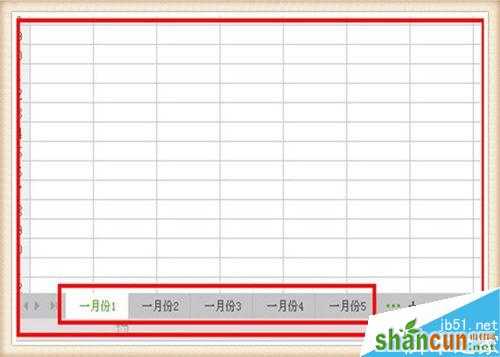
1、打开空白的电子表格,我们看到的工作表的名称一般默认的都是sheet 1 sheet 2 等。
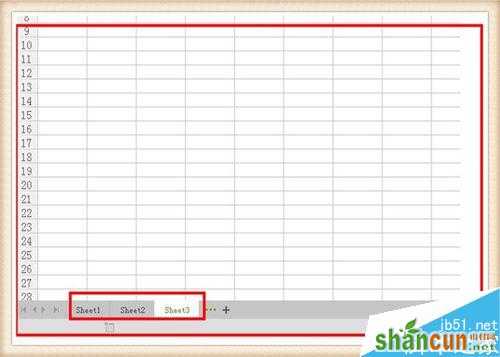
第一种方法:系列命名
2、把鼠标指针指向表格的右上角的名称处,单击鼠标左键一下,然后找到“选项”,再单击一下。
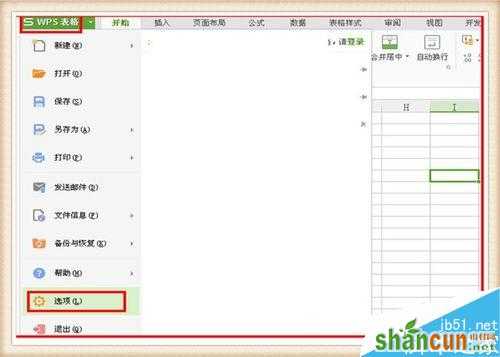
3、在“选项”的功能中,找到“常规与保存”,单击一下,在右侧再找一下“新工作簙的工作表数”,在它的后面,有一个“高级”按钮,单击一下“高级”。
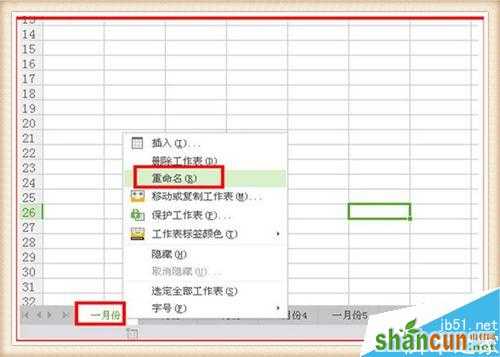
4、这是我们看到的就是系统默认的工作簙和工作表的名称,把默认的清除一下,输入自己想要的名称,输入完毕后,单击 一下“确定”退出,再单击一下选项这里的“确定”。



5、修改设置后的工作表名称,都需要新建后才有作用,单击一下表格后面的小三角,单击一下“文件”,单击一下“新建”,新建一个空白的电子表格后,就会看到工作表的名称都改变了,这是系列设置改变工作表的名称。
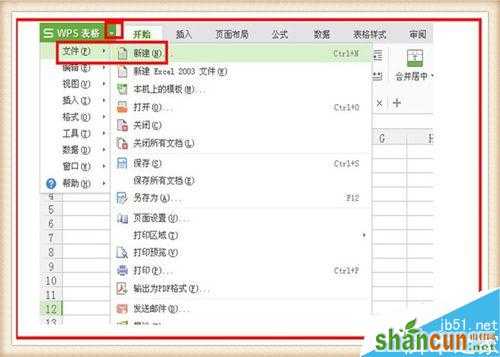
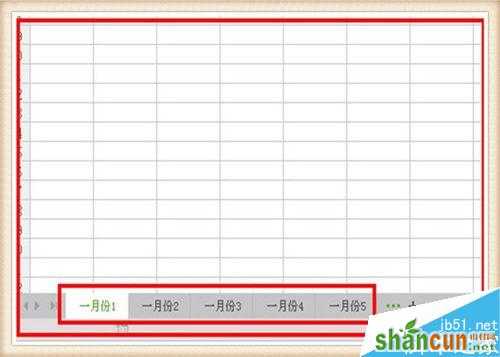
6、单个命名:
还是打开一个空白的电子工作薄,把鼠标指针指向想重命名的工作表处,单击一下右键,找到“重命名“,单击一下,需要命名的工作表,就变成了蓝色闪动的情况,输入自己想改成的名字,就可以了。
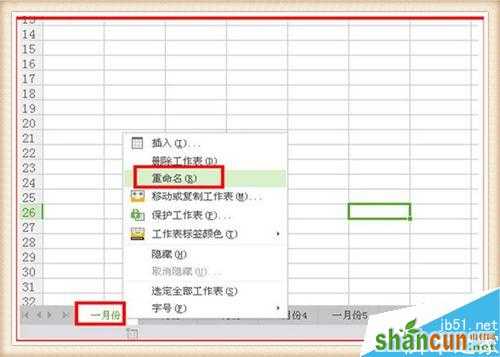
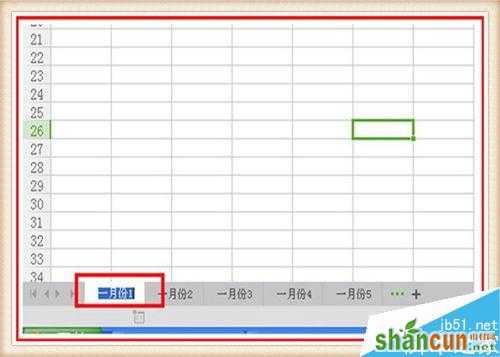
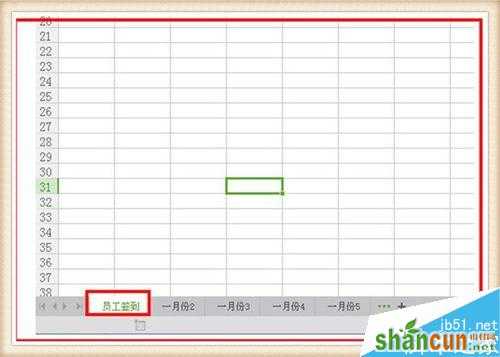
上面就是山村小编为大家介绍的内容,更多知识请关注山村Excel教程栏目
相关推荐
Excel中进行怎么插入日期选择器
Excel2016表格中的文字怎么设置自动换行?
Excel表格中如何对比两列数字的大小?















